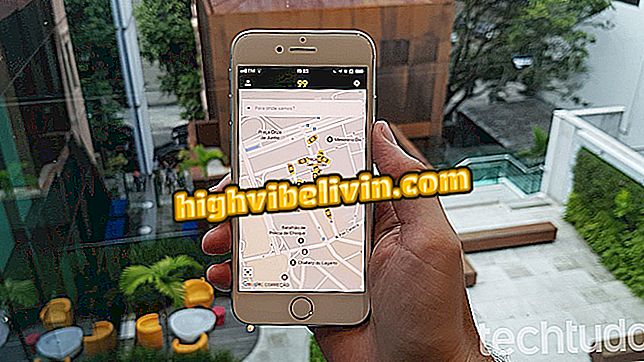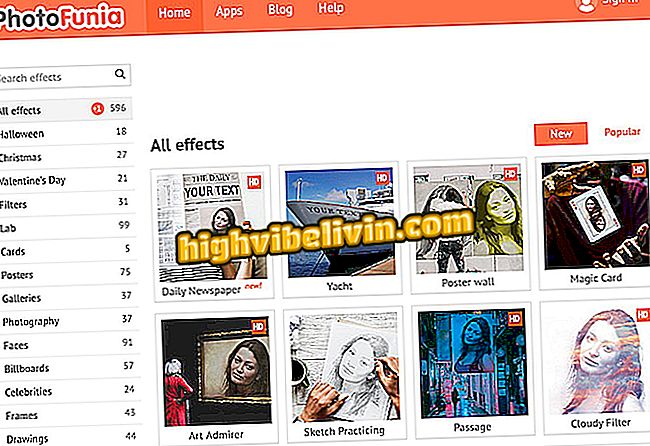Come usare, modificare e modificare l'aspetto del tuo Bitmoji su iPhone
Bitmoji, un'applicazione che ti consente di creare un avatar utente da utilizzare in Snapchat, ha una tastiera che può essere utilizzata in qualsiasi applicazione, come se fosse un'emoji particolare. La funzione è interessante per coloro che desiderano utilizzare i propri bitmoji personalizzati in altre app di chat, come Facebook Messenger e WhatsApp.
In questi casi, le carte vengono inviate come immagini e al tuo amico non è necessario che l'applicazione Bitmoji installata sul telefono sia in grado di visualizzarle. Dai un'occhiata al seguente tutorial su come configurare e utilizzare la tastiera Bitmoji su iPhone (iOS).

Impara come modificare il tuo Bitmoji su iPhone
Tastiera mobile: scopri le alternative alla digitazione su Android e iPhone
Come attivare la tastiera
Passaggio 1. Accedere alle impostazioni di iOS e toccare "Generale". Quindi fai scorrere lo schermo fino alla fine e tocca Tastiera.

Accedi alle impostazioni iOS su iPhone
Passaggio 2. Ora tocca "Tastiere" e nella schermata successiva seleziona "Aggiungi nuova tastiera ...".

Aggiunta di una nuova tastiera su iPhone
Passaggio 3. Nella sezione "Tastiere di terze parti", seleziona "Bitmoji" per aggiungerlo. Tornando alla schermata precedente, toccare di nuovo sulla tastiera "Bitmoji".

Aggiunta della tastiera Bitmoji su iPhone
Passaggio 4. Infine, affinché la tastiera funzioni, attivare l'opzione "Consenti accesso completo" e toccare "Consenti" per confermare.

Configurazione della tastiera bitmoji su iPhone
App: ottieni suggerimenti tecnici e notizie sul tuo telefono
Come usare la tastiera
Passaggio 1. Dopo aver configurato la tastiera, è possibile utilizzarla in qualsiasi applicazione di chat. Per farlo, tieni semplicemente premuto il tasto con il simbolo di un globo e nel menu visualizzato, tocca "Bitmoji". Ora, trova il bitmoji che vuoi inviare.

Accesso alla tastiera Bitmoji su iPhone
Passaggio 2. Scegli i bitmoji che vuoi inviare. Un messaggio ti informa che è stato copiato negli appunti di iPhone. Per incollare l'immagine nella chat, tocca il campo del messaggio e usa l'opzione "Incolla".

Copia di un bitmoji su iPhone
Passaggio 3. Infine, basta confermare l'invio toccando "Invia foto". Il bitmoji verrà inviato come immagine e al tuo amico non è necessario che l'applicazione sia installata sul telefono per essere visualizzata.

Invio di un bitmoji su iPhone
Con questi suggerimenti, puoi inviare bitmojis a qualsiasi applicazione di chat su iPhone.
WhatsApp: come rilasciare la nuova emoji? Scopri nel forum.